windows資源管理器的作用是什麼
- coldplay.xixi原創
- 2021-01-12 11:39:2228394瀏覽
windows資源管理器的作用:1、與應用程式共享一個或多個檔案;2、兩步驟實作任意資料夾的彩色顯示;3、針對某類文件找到更多好應用;4、快速選擇性地重新命名多個檔案;5、找回遺失的「新建」檔案類型。
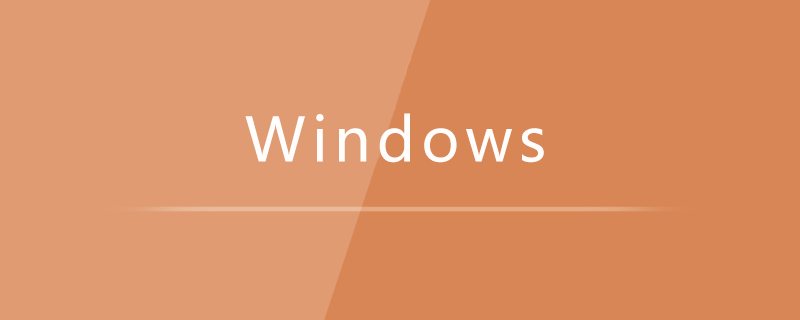
本文操作環境:Windows10系統,Dell G3電腦。
windows資源管理器的作用:
1、與應用程式共用一個或多個檔案
在Windows 10檔案總管中,可以將檔案分享給OneNote、畫圖、畫圖3D、Twitter、Facebook之類的應用,實現檔案的應用共享。
2、兩步驟實作任意資料夾的彩色顯示
在Windows 10中,我們可以利用系統對壓縮或加密檔案管理的特性,實現任意檔案的彩色顯示效果。
3、針對某類文件找到更多好應用
雖然Windows 10已附帶了開啟常見文件的應用,如「記事本」開啟TXT文件,用「畫圖」或「照片」開啟PNG圖片,但如果對這些自備應用程式不滿意,那麼還可以藉助應用程式商店,自動找出能開啟這類文件的更多、更好的應用程式。
4、快速選擇性地重新命名多個檔案
我們已經知道用F2重命名單一檔案或以序號批次重命名檔案的方法。但要選擇性地重新命名多個文件,且不想重複按F2處理這時,可用Tab鍵快速完成跳轉選擇更名。
5、找回遺失的「新建」檔案類型
有時我們會發現自己常用的「新建」檔案類型遺失了,若遇到這類問題,可透過登錄編輯器來添加找回來。
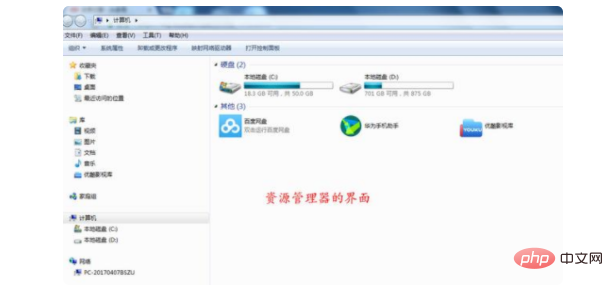
擴充功能:
資源管理器檢視方式類型:
圖示:使檔案從左到右並排,檔案或文件夾名稱寫在圖示下方,自Windows Vista開始分成四種大小,在Windows XP則只有預設為32x32。
小圖示:16x16
中等圖示:48x48
大圖示:128x128
超大圖示:256x256
#平鋪:使文件由左至右並排,文件或資料夾名稱寫在圖示右方,右上黑色文字為文件名稱,右下灰色文字為文件類型。
清單:類似詳細數據,僅是以最小圖示從上到下、從左至右排列,沒有文件詳細內容顯示。
詳細資料:以表格式顯示,最左方顯示文件最小縮圖及文件名稱,右方諸多表格顯示文件詳細數據,包括分級、作者、文件類型等,要顯示的資訊列可自訂。
#相關學習推薦:windows伺服器維運教學
以上是windows資源管理器的作用是什麼的詳細內容。更多資訊請關注PHP中文網其他相關文章!

